Prima di spiegarvi di che si tratta esattamente, facciamo un giochino:
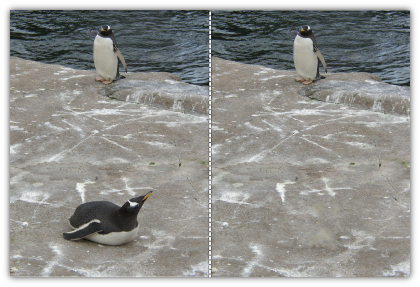
Non c’è niente di eccezionale, direte. Ci vuol poco: pennello “clona” e olio di gomito. Certo, ma se vi dicessi che il lavoro l’ha fatto un software? Mi immagino la reazione, qualcosa come: cosa caspita??? Eh già, e non è tutto. Funziona anche su immagini abbastanza complicate.
Ma prima di meravigliarvi aspettate. Conoscete probabilmente il filtro per creare delle immagini affiancabili con Gimp. Tuttavia vengono fuori sempre delle immagini tagliate a rombo e non sempre sono un granché. Che ne dite, tra queste due qual’è quella più fantasiosa?
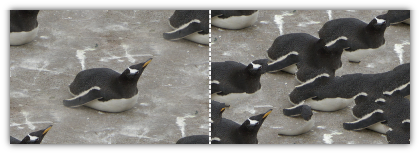
Stesso discorso di prima. Ok, non è un esempio così fantastico, però vi assicuro che si presta ad applicazioni molto interessanti. Diciamo ora che a me piacciono molto i colori del pinguino in oggetto. E li vorrei vedere sopra al caro Tux…

Dato che non è il caso di scomodare un grande artista, direi che forse anche qui c’entra il software di prima. 😀
E infatti… Quelli che vi ho fatto vedere sono solo alcuni semplicissimi esempi di quel che si può fare, ma in realtà con Gimp e Resynthesizer si possono ottenere risultati fenomenali! Con un po’ di pratica permette di risparmiare tempo in operazioni difficili. Perciò, vi consiglio di installarlo al volo e provarlo:
sudo aptitude install gimp-resynthesizer
Vi ricordo solamente che una parte degli strumenti è nel menù Script-fu e l’altra in Filtri > Mappa. Inoltre sul sito ci sono esempi migliori dei miei. Come ultima cosa, le dimensioni delle immagini che utilizzate devono essere coincidenti, quindi ridimensionate a piacere la base che usate come mappa dei colori, per farla corrispondere alle dimensioni della forma.
Provate e fatemi sapere. 😉
per un ignorante in fotoritocco come me, dal tuo post non si capisce a cosa serve il tool che presenti…
sarebbe da integrare con una spiegazione più “profana”… xD
povero no1globe sempre citato x la sua carenza in inglese… ke poi nn è vero… 😀
@gieffe
Qui potresti trovare maggiori informazioni:
http://www.logarithmic.net/pfh/resynthesizer
@Lazza
Hai mai provato questo?
http://liquidrescale.wikidot.com/it:start
@ gieffe, segui il consiglio di Fanky.
@ Breeze, be’ lo sai che scherzo. 😉
@ Fanky, sì grazie, lo conoscevo già ma hai fatto bene a nominarlo. 🙂
Questo script è fantastico, io anche conoscevo Liquid Rescale e quello fa veramente paura, è incredibile pensare come un software riesca a fare quelle cose.
Grazie per la segnalazione … lo proverò 🙂
Veramente interessante…!
Grazie: potrebbe essermi molto utile! 🙂
non funziona, messo nei plug-in appare ma ad ogni uso esce il msg box errore….
Che errore riscontri? L’hai installato da repository come consigliato?